趣百科小编香蕉带你了解win8系统如何查看电脑运行记录的操作步骤。打开“事件查看器”应用程序,点击“windows日志”展开选项,然后选择“系统”,可以查看系统运行的详细信息。通过筛选条件和搜索功能,找到需要查看的具体记录。这个实用功能可以帮助用户了解系统运行状态,及时排除问题,提升电脑性能。
1、将鼠标移到屏幕右下角,再出现开始屏幕缩略图时,单击鼠标右键,菜单中选择【事件查看器】。如图所示:
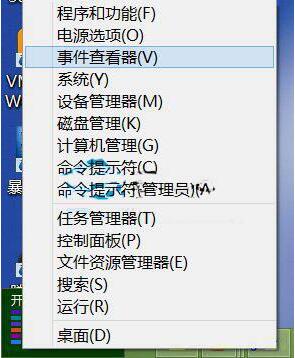
2、在事件查看器界面,在左侧面板点开Windows日志,我们这里以电脑运行记录为例(如果想查看应用程序,点击相关项目即可),然后点击右侧面板,将【所有事件另存为】。如图所示:
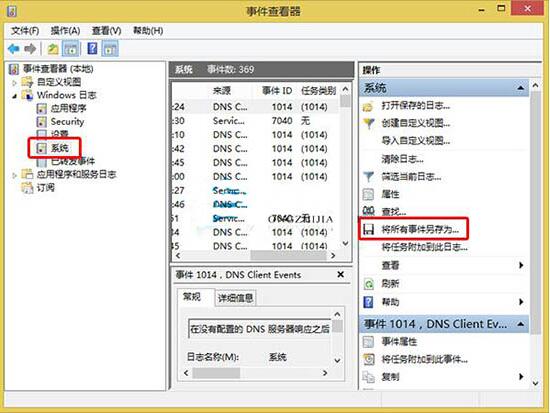
3、在另存为对话框,点击保存类型,默认为.evtx,我们有四种选择,这里选择txt格式,给文件起个名字,选择好保存位置,然后单击保存,关闭事件查看器。如图所示:
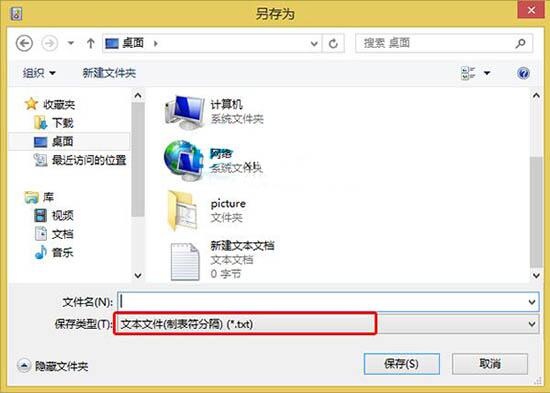
4、打开文件保存位置,我们可以看到我们导出的文本文件,双击打开,我们就会看到自系统安装以来,所有的电脑操作记录了!如图所示:
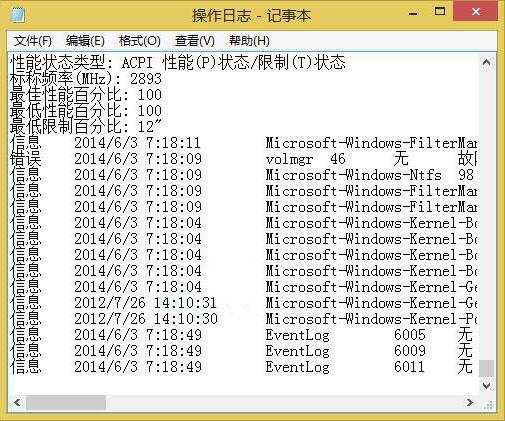
以上就是win8查看电脑运行记录的操作步骤的详细内容,更多请关注小编网其它相关文章!

